Jeśli korzystasz z BeeCut po raz pierwszy, zapoznaj się z jego interfejsem.
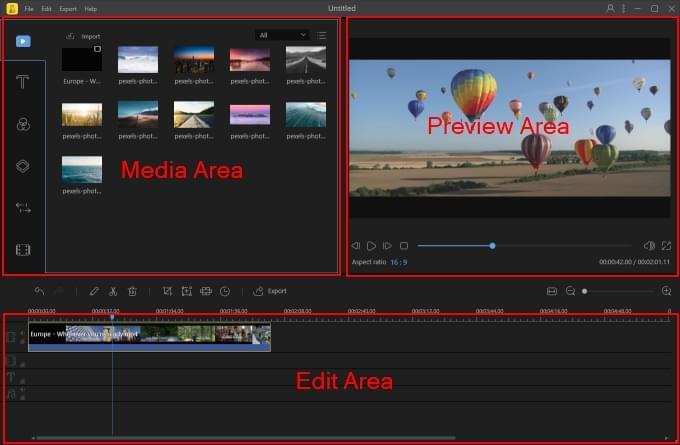
Wybieranie Proporcji Obrazu
Proporcje obrazu należy wybrać przy każdym jego uruchomieniu BeeCut. W każdej chwili ustawienia proporcji można zmienić, klikając „Plik”> „Nowy projekt”> wybierz inny współczynnik proporcji.
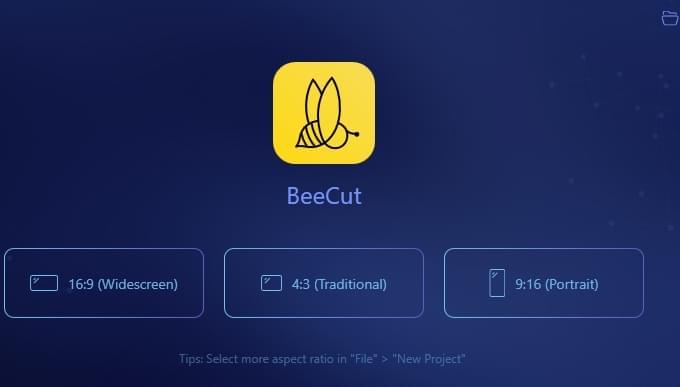
Obszar dla Plików Multimedialnych
W głównym interfejsie kliknij „Importuj”, przeciągnij pliki lub folder, aby dodać pliki do programu, które pojawią się w obszarze plików multimedialnych. Po lewej stronie znajdziesz elementy tekstowe, filtry, nakładki, przejścia i elementy szablonów. Pliki multimedialne można przeglądać, klikając je dwukrotnie. Kliknij plik prawym przyciskiem myszy i wybierz „Dodaj do Projektu” lub przeciągnij go bezpośrednio do odpowiedniej ścieżki.
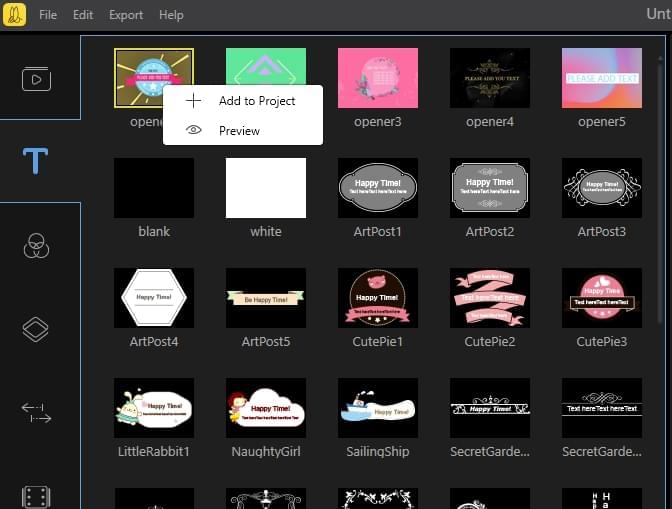
Obszar Podglądu
Pliki multimedialne, w tym pliki wideo i obrazów, można przeglądać w obszarze podglądu w czasie rzeczywistym.
Obszar Edycji
Obszar edycji składa się z paska narzędzi, osi czasu, ścieżki oraz wskaźnika odtwarzania.
- Na pasku narzędzi znajduje się wiele narzędzi, takich jak cofanie, ponawianie, edytowanie, dzielenie, przycinanie, powiększanie, mozaika, ustawianie czasu trwania (czas trwania nakładki, przejścia itp.) i eksportowanie.

- Aby precyzyjnie edytować każdą klatkę, należy zaznaczyć myszką pozycję do edycji, przesuwając głowicę odtwarzania na osi czasu, lub skorzystać z przybliżenia. Każda klatka może zostać przeskalowana do osi czasu.
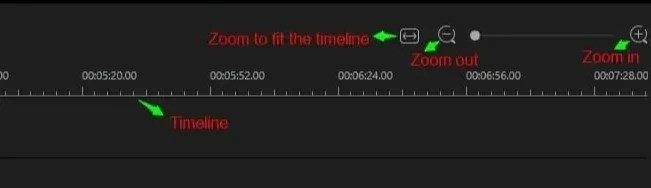
- Do ścieżki można jednocześnie dodać dwa filtry, nakładki, teksty, dźwięki i PIP. Dzięki temu można jeszcze bardziej wzbogacić swój film.
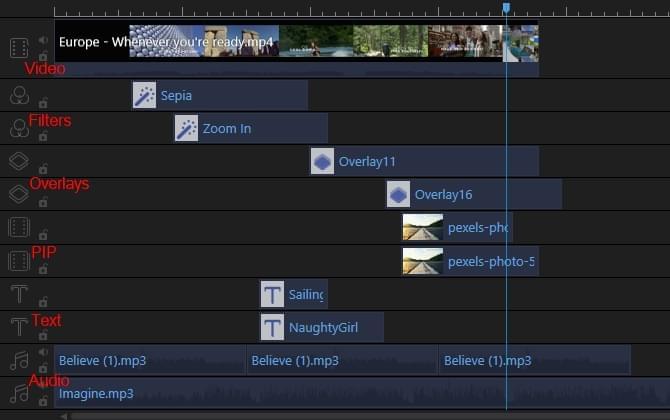
- Przeciągnij głowicę odtwarzania, aby za pomocą myszy zaznaczyć pozycję, w której chcesz edytować.
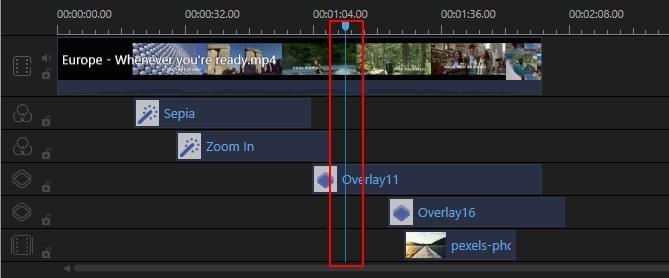

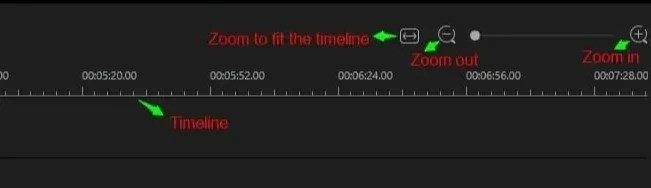
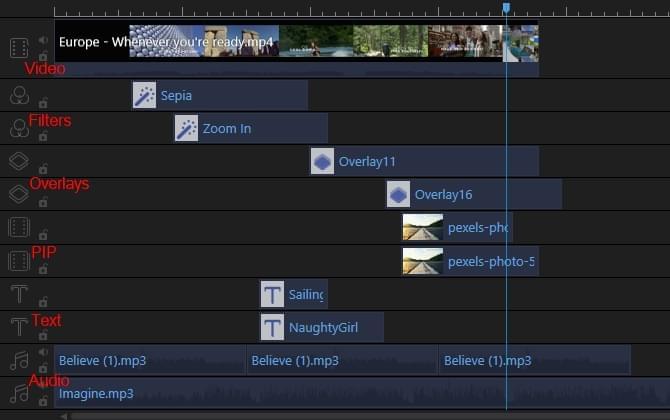
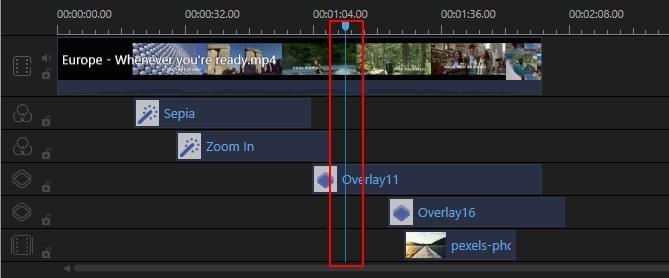
Dodaj Komentarz